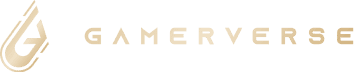Standaard kan je slechte enkele minuten gameplay opnemen op Xbox Series X/S. Wil je echter tot 1 uur lang gameplay opnemen op je console, gebruik dan onderstaande guide!
Tegenwoordig heb je geen capture card (zoals een Elgato 4K60 Pro) meer nodig om kwalitatieve gameplaybeelden op te nemen voor je eigen social media of YouTube-kanaal! Standaard kan je slechts enkele minuten gameplay opnemen in 1080p (Xbox Series S) of zelfs in 4K (Xbox Series X), maar toch is er een manier waarop je tot wel 1 uur lang gameplay kan opnemen in de hoogste resolutie. Het geheim: een externe harde schijf (of USB-stick)!
Externe harde schijf gebruiken
De enige eis is dat je externe harde schijf (of USB-stick) is geformatteerd in NTFS en USB 3.0 ondersteunt. Bij de meeste hedendaagse modellen is dit reeds het geval. Is je externe harde schijf niet geformatteerd in NTFS, dan kan je dit makkelijk via je Windows-computer doen. Houd er uiteraard wel rekening mee dat alle gegevens op de harde schijf op deze manier worden verwijderd!
- Koppel de externe schijf aan je computer
- Ga naar “Deze computer” en klik rechts op de externe harde schijf
- Kies voor “Formatteren”
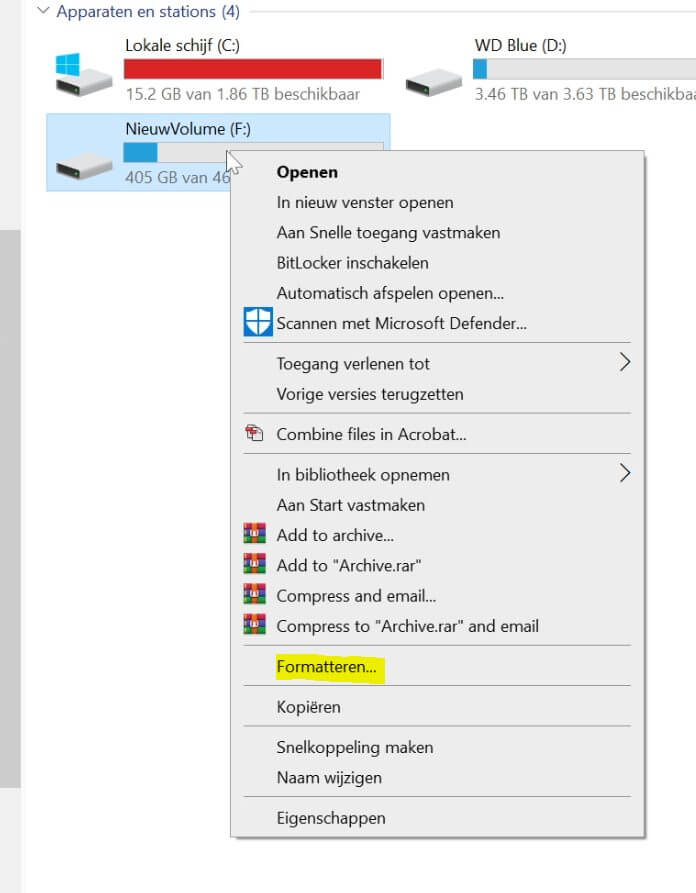
- Kies in het volgende venster voor “Bestandssysteem: NTFS”
- Geef je harde schijf een duidelijke naam
- Vink zeker ook ‘snelformatteren' aan
- Klik op “Starten” en enkele seconden later is je harde schijf geformatteerd!
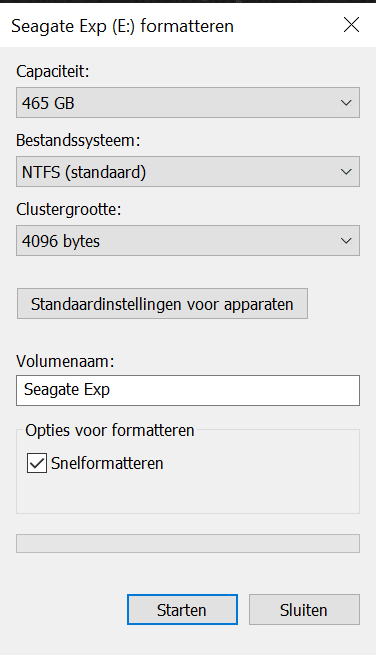
Tip: je kan ook een USB-stick gebruiken, maar zorg er dan wel voor dat deze voldoende capaciteit heeft. Zeker wanneer je in 4K gameplay opneemt, werk je met grote bestanden (van tientallen gigabytes).
Externe harde schijf gebruiken als opslaglocatie
- Koppel de externe harde schijf aan je Xbox Series X/S console.
- Er wordt nu gevraagd hoe je de harde schijf wil gebruiken. Kies voor “Use for media”.

- Druk op het Xbox-logo op je controller en navigeer naar het tabblad met opnameopties.
- Kies hier voor “Capture settings”

- Bij de optie “capture location” kies je voor de externe harde schijf.
- Je krijgt een melding te zien. Bevestig deze door op “Confirm” te duwen.

Een opnamesessie starten
Nu je externe harde schijf werd ingesteld, kan je beginnen met gameplay opnemen! Maar hoe doe je dit precies?
- Druk op het Xbox-logo op je controller.
- Navigeer naar het tabblad met opnameopties.
- Kies voor “Start recording”.
- De opname begint nu te lopen en wordt na een uur automatisch gestopt (je krijgt hier een melding van). Wil je de opname eerder stoppen, dan druk je terug op de Xbox-knop op je controller en kies je bij de opnameopties voor “Stop recording”.
Nu kan je simpelweg je externe harde schijf loskoppelen van je Xbox en deze aan je computer koppelen om aan de slag te gaan met het beeldmateriaal!